Souvent, la capacité de configurer des réponses automatiques sur iPhone, afin de pouvoir avertir ceux qui vous ont contacté au cas où vous ne pourriez pas répondre. Dans cet article, nous allons vous montrer juste comment configurer des réponses automatiques sur iPhone.
Configurer les réponses automatiques de l'iPhone
La possibilité d' configurer des réponses automatiques est une caractéristique de la fonction Ne pas déranger. Pour pouvoir l'activer, la procédure à suivre est vraiment très simple :
- ouvrir le réglages sur votre iPhone et accédez à la section Ne pas déranger;
- une fois connecté, trouvez la voix Ne pas déranger en conduisant et sélectionnez Manuellement;
- en défilant à nouveau dans la liste, jusqu'à l'élément Répondre automatiquement, vous devrez sélectionner Tous les contacts;
- revenir en arrière et, dans la section Réponse automatique, vous pouvez écrire la réponse à donner à vos contacts.
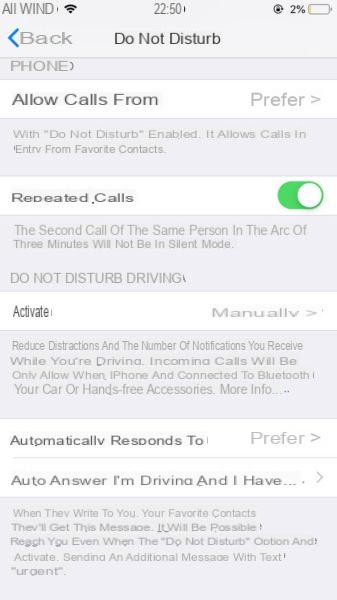
Désormais, pour activer cette fonction, il suffit de l'activer Ne pas déranger en conduisant pour que vos contacts soient notifiés par un message. Nous vous recommandons également d'ajouter un bouton rapide dans le Centre de contrôle, de cette façon, il sera plus pratique d'activer et de désactiver cette fonction ; Suivez simplement les étapes suivantes :
- ouvert réglages et accédez à la rubrique Centre de contrôle;
- sélectionné Personnaliser les contrôles;
- faites défiler la liste jusqu'à ce que vous trouviez l'entrée Ne pas déranger en conduisant et appuyez sur "+" .

Une fois que vous avez fait cela, une fois que vous êtes revenu à l'écran d'accueil et que vous avez accédé au Centre de contrôle, vous remarquerez qu'il y aura une icône de voiture qui vous permettra de activer et désactiver les réponses automatiques plus rapidement.


























